Mis on Anydeski programm ja kuidas seda kasutada

- 3805
- 1047
- Bernard Roberts
Anydeski programm on tarkvara arvuti kaugjuhtimise jaoks. Seda kasutavad nii eraisikud (näiteks failide koju salvestamiseks) kui ka hargnenud ettevõtted, kellel on suur hulk töötajaid, kellele võimud või süsteemiadministraator aitavad praeguste probleemidega mõista.

Anydeskil on kiire kiirus ja madal ressursside tarbimine. Tema jaoks ei pea te lihtsustatud kujundust sisse lülitama, ekraani eraldusvõime muutma ega keerukaid moodsaid graafilisi stiile välja lülitama.
Järgmisena analüüsime üksikasjalikult, milliseid võimalusi on programm ja kuidas seda konfigureerida.
Kust alla laadida ja kuidas installida
Anydeski saab alla laadida otse arendaja veebisaidilt, kuna see on täiesti tasuta.
- Avage avaleht ja klõpsake nuppu Big Download.
- Kui soovite juurdepääsu arvutile ilma kolmanda osapooleta, mis võimaldab ja luua ühenduse, siis vajate täielikku installimist. Ja kui teil on seda aeg -ajalt vaja, saate mälupulga draivi versiooniga läbi.
- Kaasaskantav suvand laaditakse automaatselt alla: avage see ja vasakult klikk Klõpsake installige selle arvuti AnyDesk ja valige salvestusruumi asukoht.
- Vajadusel pange lausete ette, et luua otsetee töölauale ja menüü "Start".
- Nõustuge litsentsireeglitega ja klõpsake nuppu Installi.
- Oodake installatsiooni lõppu.
Programm võimaldab arvutit juhtida ilma teise inimese kohalolekuta, mille jaoks Anydesk lisatakse automaatselt "automaatsele koormusele" ja alustab OS -iga.
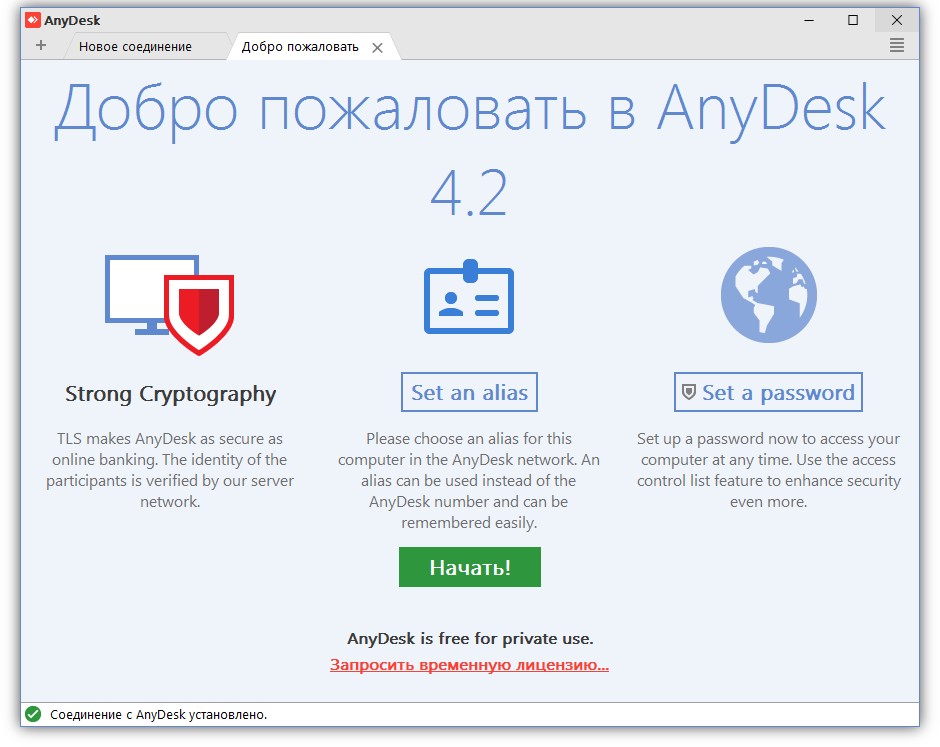
Tervituste aken programmis
Kuidas kaug arvutiga ühendust luua
Kaugjuurdepääsu funktsiooni kasutamiseks ei pea te nii palju:
Kui soovite, et keegi teiega ühenduks, siis leidke AnyDeski aadressiv veerg põhiakendusest ja kopeerige kõik, mis seal märgitakse, ja seejärel nende andmed teisele inimesele maha arvata. Kaasaskantavas versioonis näete ainult numbrilist väärtust ja täies ulatuses - kasutaja arvuti nimi. Ühenduse loomisel tuleb aken välja valikutega: "aktsepteeri"/ "tagasilükkamine".
Sellest lähtuvalt, kui ühendate teise arvutiga, peate küsima selle omanikult ja sisestama teise töökoha rida. Pärast seda palub Windowsi tulemüür teil anda luba Anydeskile - nõustuge ja oodake, kuni teie sõber aktsepteerib ühenduse taotlust.
Kui keegi ühendab ilma esialgse kokkuleppeta ja te ei mäleta, kes see on ja mida ta vajab, klõpsake julgelt "tagasi lükata". Petturid kasutavad sageli kaugjuurdepääsuprogramme: nad saavad avada mis tahes lehe, kus te pole profiili jätnud, andmeid määranud, raha ülekandmine jne. P. Samal põhjusel ei tohiks te Anydeskis aadressist teatada kõigile järjest ega säilitada seda avalikus kohas (näiteks salvestatud voldikule, mis on teie töökohal kontoris liimitud).
Mõistame Anydeski funktsioone
Teise arvutiga ühenduse loomisel näete spetsiaalset akent koos tööriistade komplektiga. Vaatame, kuidas juhtimist teostatakse.
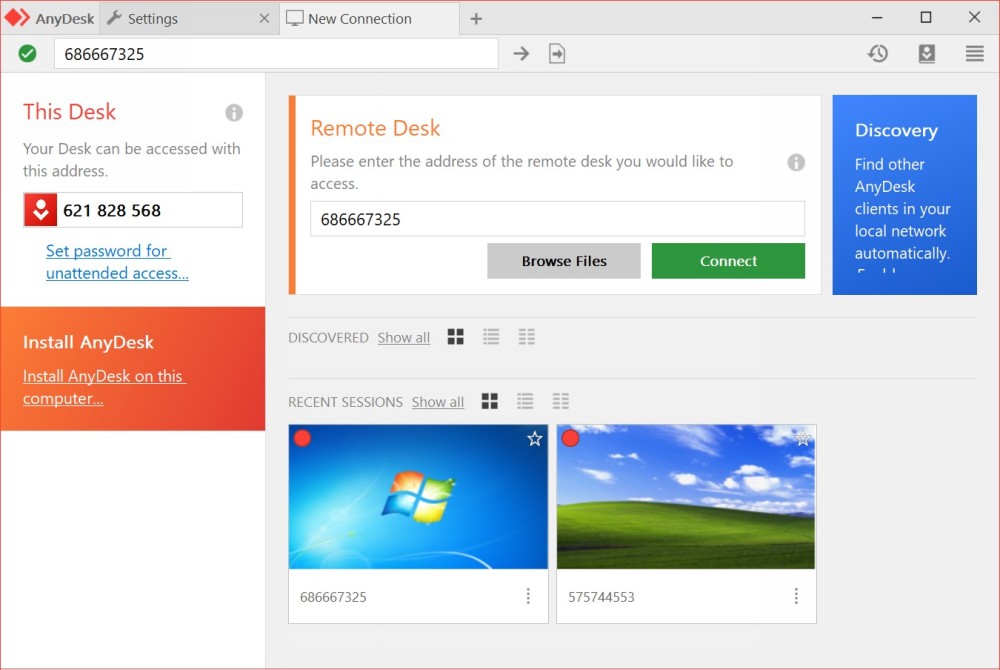
Uue ühenduse ja eelmiste seansside nimekiri
Paremas ülanurgas on funktsionaalne joon ikoonidega sirutatud:
- "Monitor" - siin saate vahetada arvuti monitoride vahel, mille taga istute ja haldate.
- "Vestlus" - siin saate suhelda teie ühendatud arvuti omanikuga. See on väga mugav, kui selgitate midagi ja näitate näiteks inimesele, kuidas teatud programmi konfigureerida ja seda kasutada.
- Taotle Elevant (esimene üksus toimingute menüüs) - võimaldab teil saada alluva arvuti administraatori õigusi (omanik on kinnitatud). See võib olla kasulik, kui võtate toiminguid, mis on seotud registri redigeerimisega teises arvutis, süsteemikontrollis jne. P.
- Lüliti küljed (teine üksus tilgutage toimingumenüü) - võimaldab teil alamjaotist domineerida ja vastupidi. Selle jaoks ei pea te taastuma.
- Ctrl+Alt+Del (kolmas üksus drop -action -menüüs) on hästi tuntud klahvide komplekt, mis avab menüü, millest saate helistada ülesannete saatmisele, väljuda süsteemist, muuta kasutajat jne. P.
- Tehke ekraanipilt (neljas üksus Falling Menüü toimingust) - looge ekraanipilt.
Võite ka heli sisse lülitada teises arvutis ja kuulda, mis seal toimub. See aeglustab programmi tööd mõnevõrra, nii et parem on seda valikut kasutada ainult vajadusel.
Vaatamisrežiimi aktiveerimisel kaotate võimaluse kursoriga manipuleerida, avada ja sulgeda programme jne. P. Seda funktsiooni on vaja, kui vestluspartner soovib teile lihtsalt näidata, mis toimub, kui ta teatud toiminguid teostab.
Samuti saate muuta pildikvaliteeti, akna suurust ja konfigureerida kontrollimatu juurdepääsu - siis kaalume üksikasjalikumalt, kuidas see töötab.
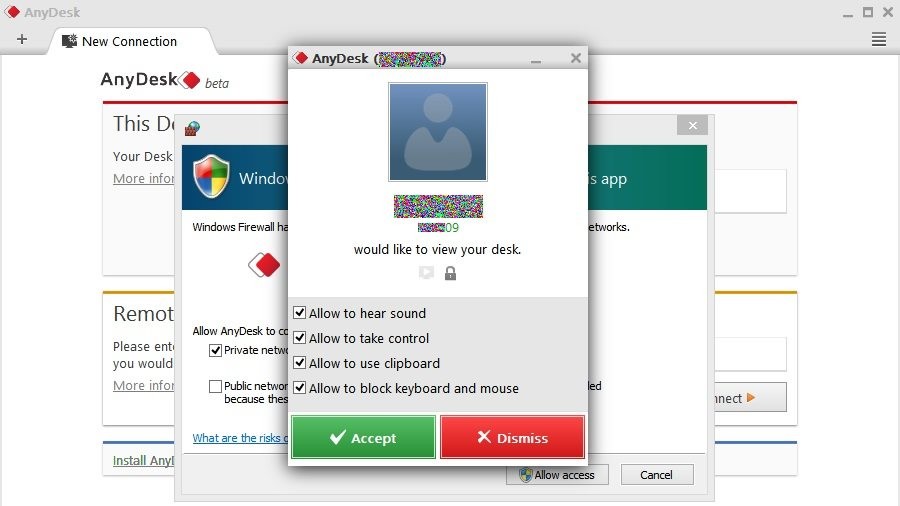
Saabuva ühenduse dialoogiboks
Kontrollimatu juurdepääsu konfigureerimine
Anydeskis saate konfigureerida kontrollimatu juurdepääsu teisele arvutile. See tähendab, et tööl saate avada koduarvuti ja teha kõik vajaliku, ilma assistendita, kes ühenduse kinnitaks.
Seaded viiakse läbi järgmiselt:
- Arvutis, mida väidetavalt hallatakse.
- Vasakul asuvas uues aknas peate valima turvasektsiooni ja seadistama lubamata juurdepääsu.
- Tulge välja usaldusväärse parooliga, nii et ainult teil oleks võimalus ühendada.
Programmi eemaldamine
Üldiselt pole installitud AnyDeski programm kustutamine keeruline. Piisab "juhtpaneeli" avamisest - "programmide eemaldamine", valige õige ja vajutage "Kustuta" ja taaskäivitage arvuti. Kuid mõnikord see ei toimi, on teade, et tarkvara kasutatakse praegu. Sel juhul tehke järgmist:
- Sõitke sõna "käivitage" ja klõpsake süsteemiotsingusse "Inter".
- Klõpsake vastaval ikoonil koos täiendava nupuga ja valige Administraatorina käivitus.
- Ilmunud real sisestage: % AppData % ja klõpsake nuppu OK.
- Leidke kaust Anydeski ja kustutage see.
- Alustage uuesti "Käivita", kuid seekord määrake käsk MSCONFIG ja eemaldage AnyDeski märk automaatse laadimisest.
- Helistage "ülesandehaldurile", tõsta programm esile ja klõpsake nuppu "Lõpeta protsess".
- Nüüd pöörduge uuesti "juhtpaneeli" juurde ja vabanege tavapärasest viisist.
Nüüd teate, kuidas Anydeski arvutist kustutada. Muidugi, kaasaskantav versioon ei vaja selliseid meetmeid - lihtsalt ärge käivitage seda mälupulgast, kui seda pole vaja.
- « Kuidas lahendada AirDotsi kõrvaklappide sünkroonimise puudumise probleem
- Minitooli partitsiooni viisard Mis saab utiliiti ja kuidas sellega töötada »

